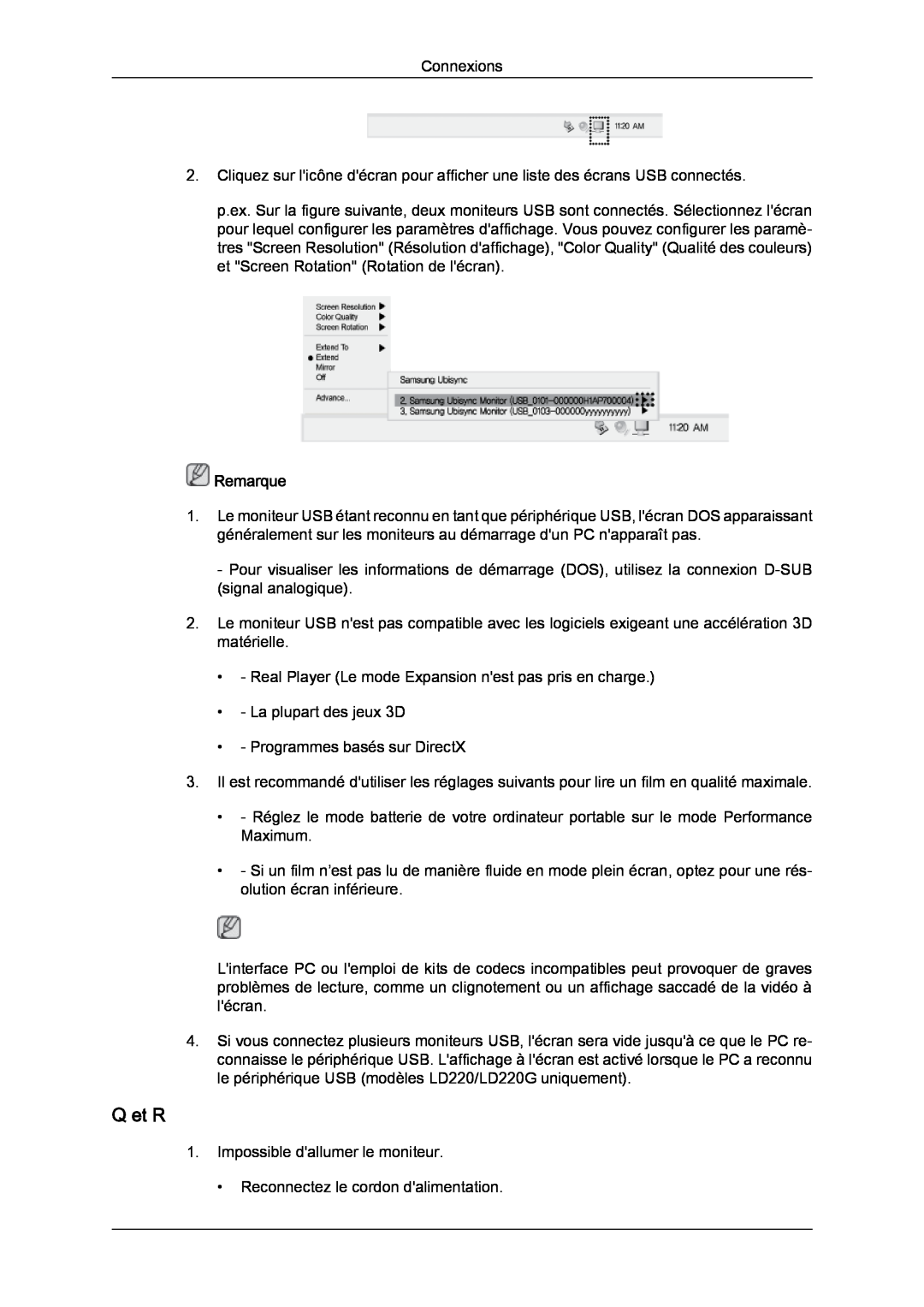Connexions
2.Cliquez sur l'icône d'écran pour afficher une liste des écrans USB connectés.
p.ex. Sur la figure suivante, deux moniteurs USB sont connectés. Sélectionnez l'écran pour lequel configurer les paramètres d'affichage. Vous pouvez configurer les paramè- tres "Screen Resolution" (Résolution d'affichage), "Color Quality" (Qualité des couleurs) et "Screen Rotation" (Rotation de l'écran).
![]() Remarque
Remarque
1.Le moniteur USB étant reconnu en tant que périphérique USB, l'écran DOS apparaissant généralement sur les moniteurs au démarrage d'un PC n'apparaît pas.
- Pour visualiser les informations de démarrage (DOS), utilisez la connexion
2.Le moniteur USB n'est pas compatible avec les logiciels exigeant une accélération 3D matérielle.
• - Real Player (Le mode Expansion n'est pas pris en charge.)
• - La plupart des jeux 3D
• - Programmes basés sur DirectX
3.Il est recommandé d'utiliser les réglages suivants pour lire un film en qualité maximale.
• - Réglez le mode batterie de votre ordinateur portable sur le mode Performance Maximum.
• - Si un film n’est pas lu de manière fluide en mode plein écran, optez pour une rés- olution écran inférieure.
L'interface PC ou l'emploi de kits de codecs incompatibles peut provoquer de graves problèmes de lecture, comme un clignotement ou un affichage saccadé de la vidéo à l'écran.
4.Si vous connectez plusieurs moniteurs USB, l'écran sera vide jusqu'à ce que le PC re- connaisse le périphérique USB. L'affichage à l'écran est activé lorsque le PC a reconnu le périphérique USB (modèles LD220/LD220G uniquement).
Q et R
1.Impossible d'allumer le moniteur.
• Reconnectez le cordon d'alimentation.